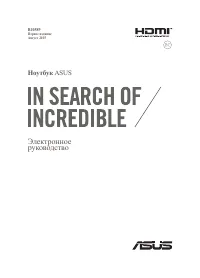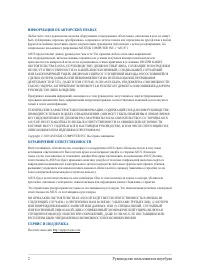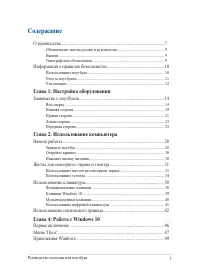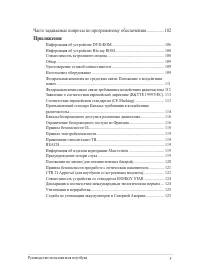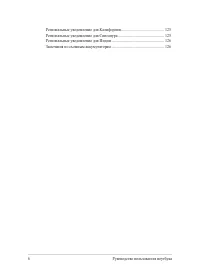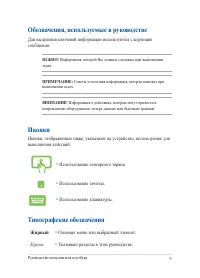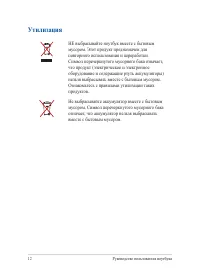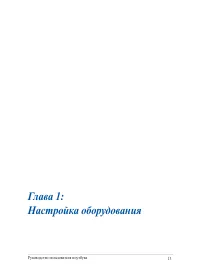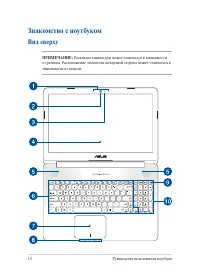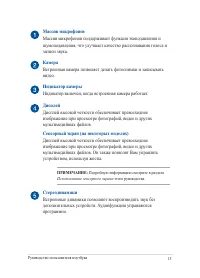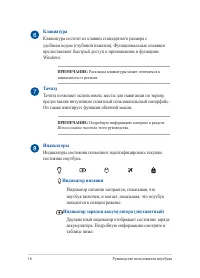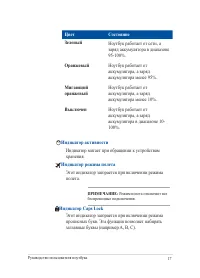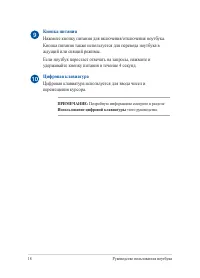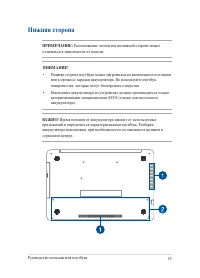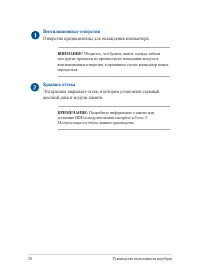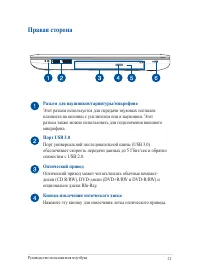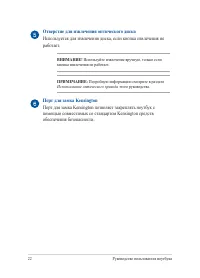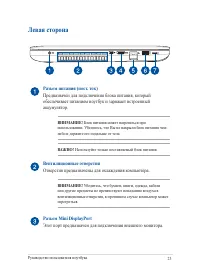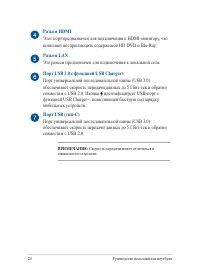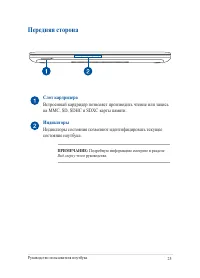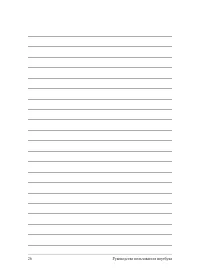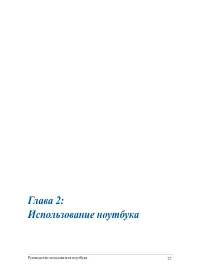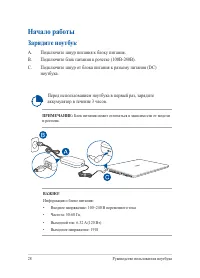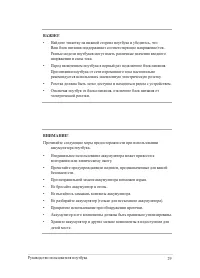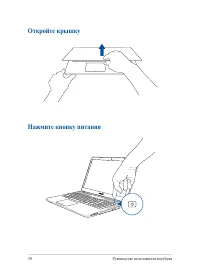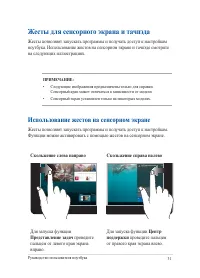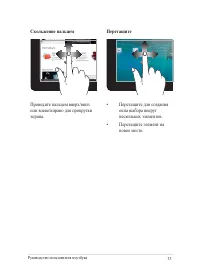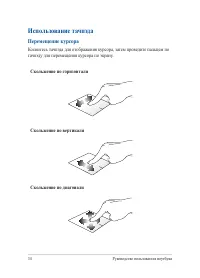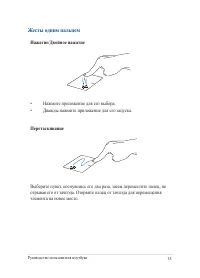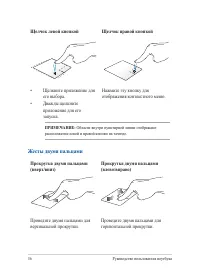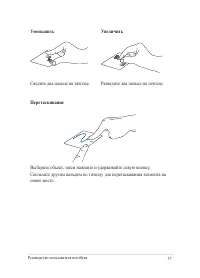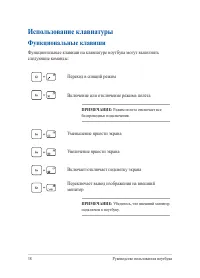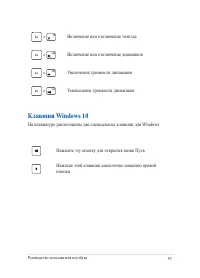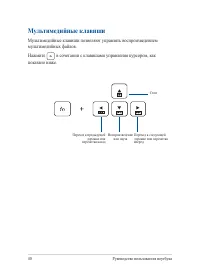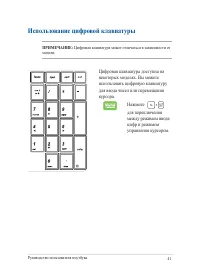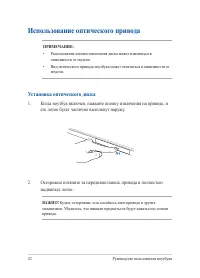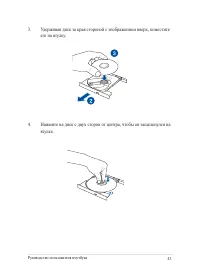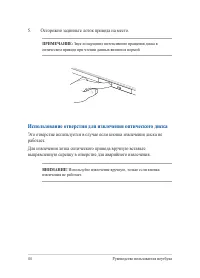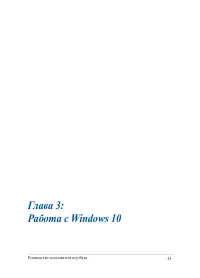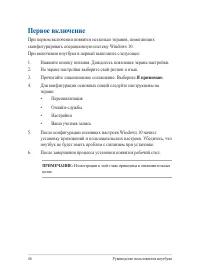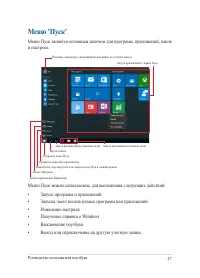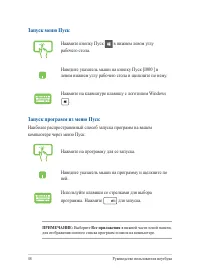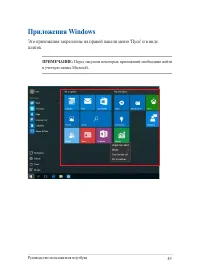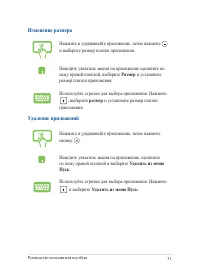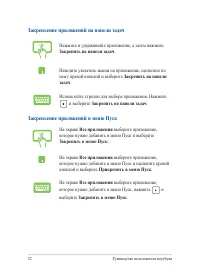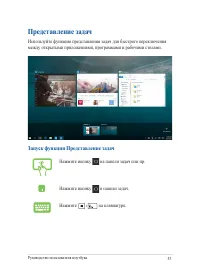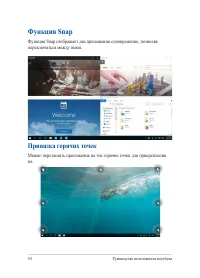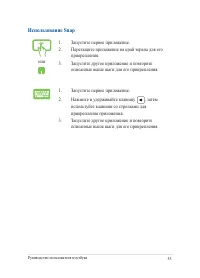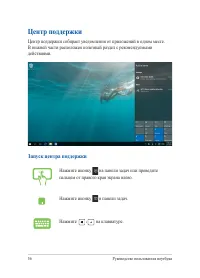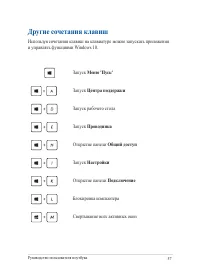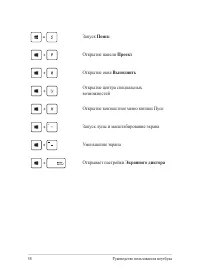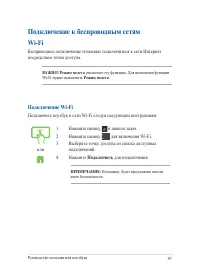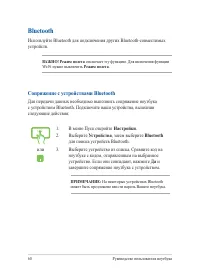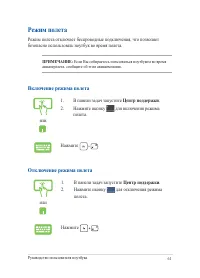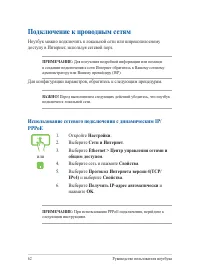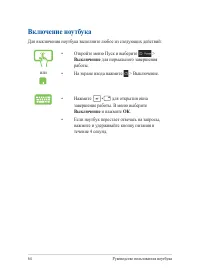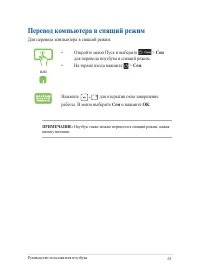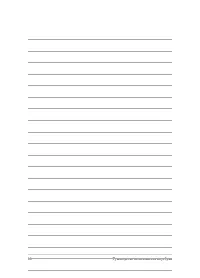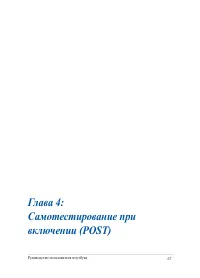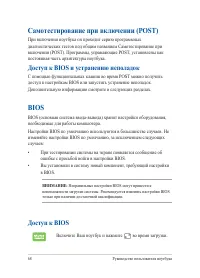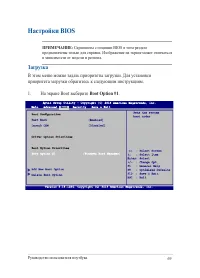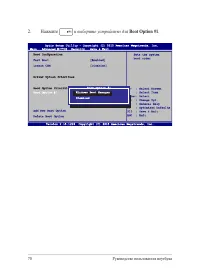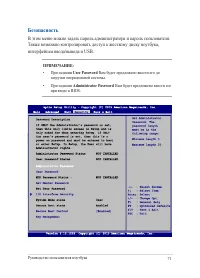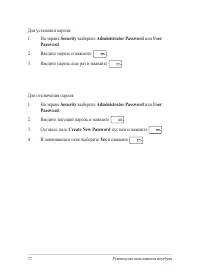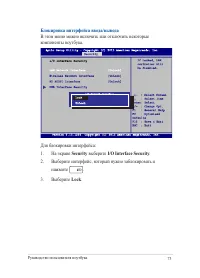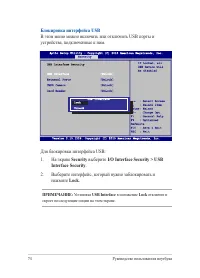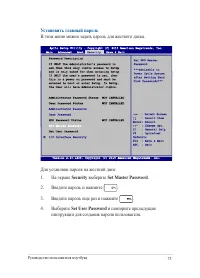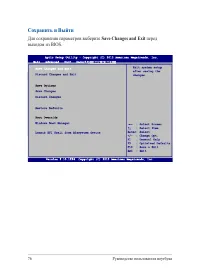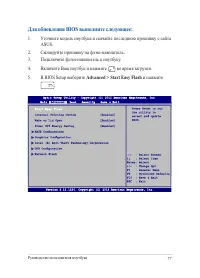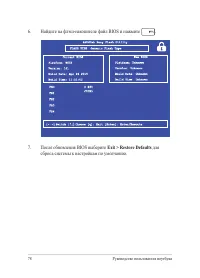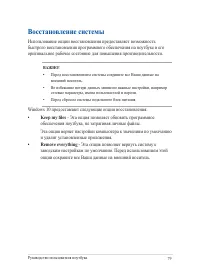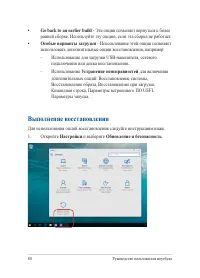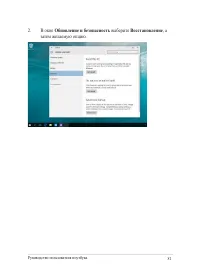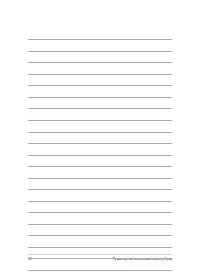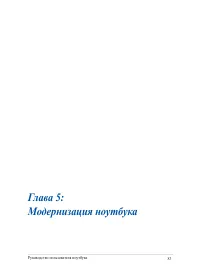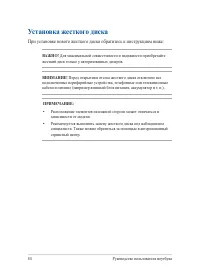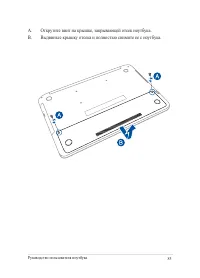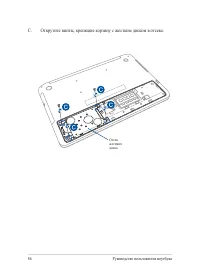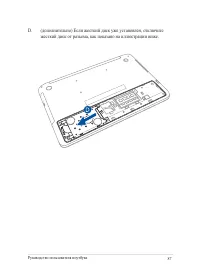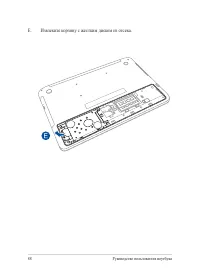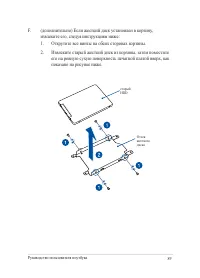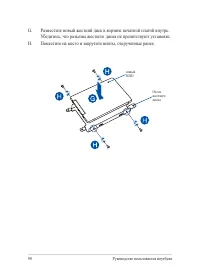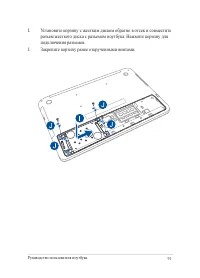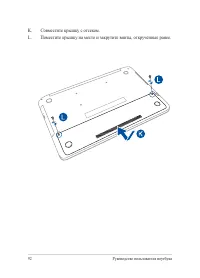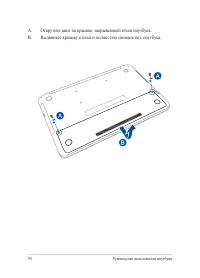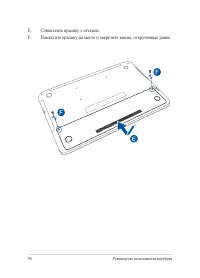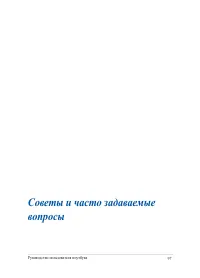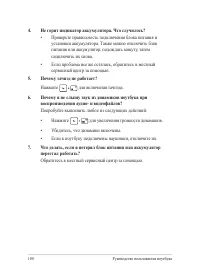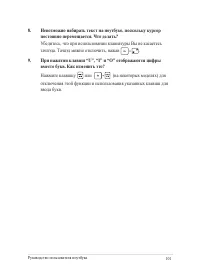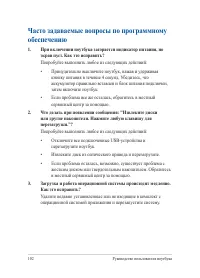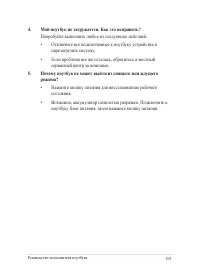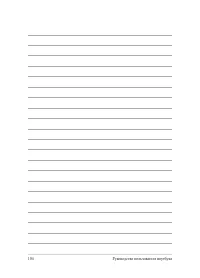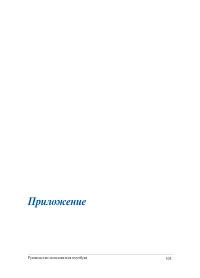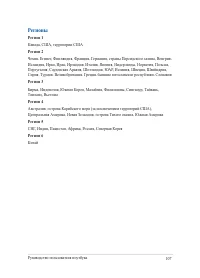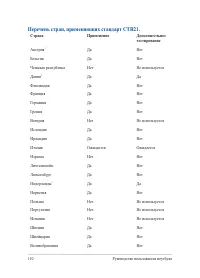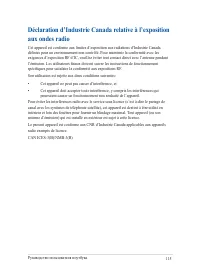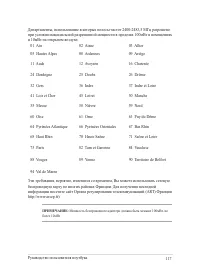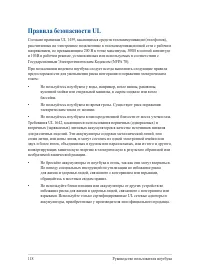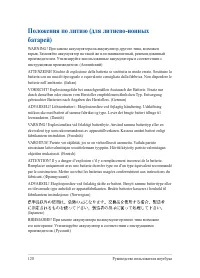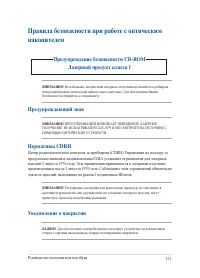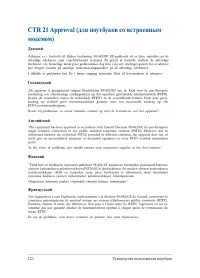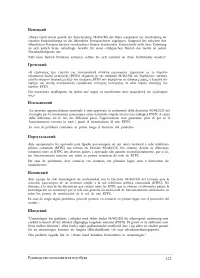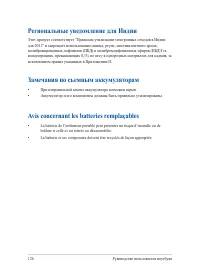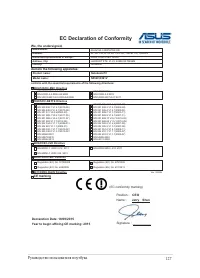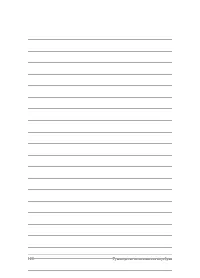Ноутбуки ASUS VivoBook Pro N552VW - инструкция пользователя по применению, эксплуатации и установке на русском языке. Мы надеемся, она поможет вам решить возникшие у вас вопросы при эксплуатации техники.
Если остались вопросы, задайте их в комментариях после инструкции.
"Загружаем инструкцию", означает, что нужно подождать пока файл загрузится и можно будет его читать онлайн. Некоторые инструкции очень большие и время их появления зависит от вашей скорости интернета.
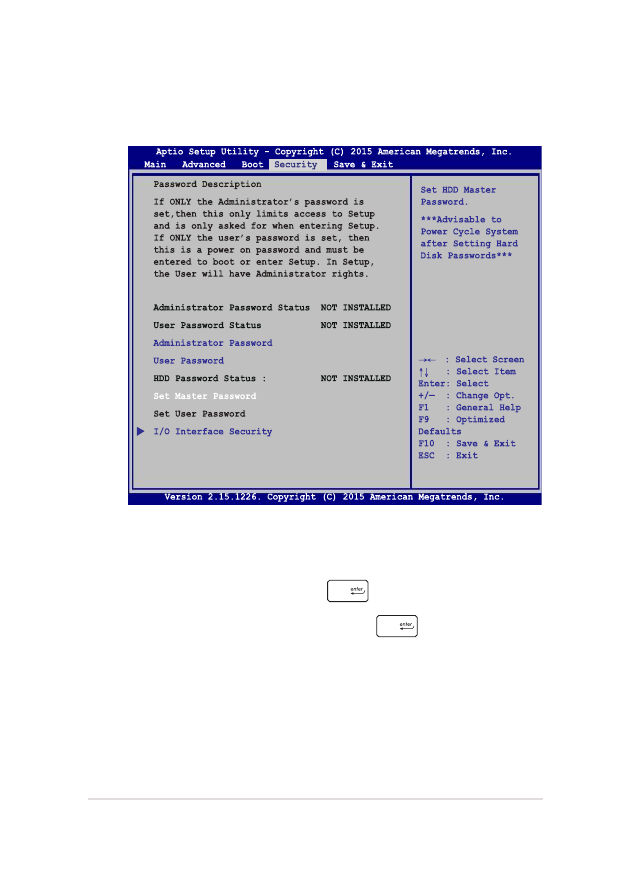
Руководство пользователя ноутбука
75
Установить главный пароль
В этом меню можно задать пароль для жесткого диска.
Для установки пароля на жесткий диск:
1. На экране
Security
выберите
Set Master Password
.
2. Введите пароль и нажмите
.
3. Введите пароль еще раз и нажмите
.
4. Выберите
Set User Password
и повторите предыдущие
инструкции для создания пароля пользователя.
Содержание
- 3 Содержание; Глава 1: Настройка оборудования
- 4 Глава 5: Модернизация ноутбука
- 5 Приложение
- 7 О руководстве; функциях компьютера; В этой главе приведена информация о компонентах компьютера.; Глава 2: Использование компьютера; В этой главе приведена информация об использовании компонентов; Глава 4: Работа с Windows 10; В этой главе приведена информация по использованию Windows 10.
- 8 В этой главе приведена информация о модернизации компонентов; Советы и часто задаваемые вопросы; В этом разделе представлены рекомендации и часто задаваемые; В этом разделе содержатся уведомления и информация о
- 9 Обозначения, используемые в руководстве; Для выделения ключевой информации используются следующие; Типографские обозначения; Жирный; Курсив; Иконки
- 10 Информация о правилах безопасности; Использование ноутбука
- 11 Уход за ноутбуком
- 12 Утилизация
- 14 Знакомство с ноутбуком; Вид сверху
- 15 Массив микрофонов; Стереодинамики
- 16 Клавиатура; Тачпэд; Индикаторы
- 17 Цвет; Индикатор Caps Lock
- 18 Кнопка питания; Нажмите кнопку питания для включения/отключения ноутбука.; Цифровая клавиатура; Цифровая клавиатура используется для ввода чисел и
- 19 Нижняя сторона
- 20 Вентиляционные отверстия; Отверстия предназначены для охлаждения компьютера.; Крышка отсека; Эта крышка закрывает отсек, в котором установлен съемный
- 21 Правая сторона; Оптический привод
- 22 Отверстие для извлечения оптического диска; Используется для извлечения диска, если кнопка извлечения не; Порт для замка Kensington; Порт для замка Kensington позволяет закреплять ноутбук с
- 23 Левая сторона; Предназначен для подключения блока питания, который; Разъем Mini DisplayPort; Этот порт предназначен для подключения внешнего монитора.
- 24 Разъем HDMI
- 25 Передняя сторона; Слот кардридера; Встроенный кардридер позволяет производить чтение или запись; Индикаторы состояния позволяют идентифицировать текущее
- 28 Перед использованием ноутбука в первый раз, зарядите; Начало работы; Зарядите ноутбук; Подключите шнур питания к блоку питания.
- 31 Скольжение слева направо; Использование жестов на сенсорном экране; Жесты для сенсорного экрана и тачпэда
- 32 Увеличить
- 33 Скольжение пальцем
- 34 Использование тачпэда; Перемещение курсора; тачпэду для перемещения курсора по экрану.; Скольжение по горизонтали
- 35 Жесты одним пальцем; Нажатие/Двойное нажатие; Нажмите приложение для его выбора.; Перетаскивание; отрывая его от тачпэда. Оторвите палец от тачпэда для перемещения
- 36 Щелчок левой кнопкой; Жесты двумя пальцами; Прокрутка двумя пальцами
- 37 Выберите объект, затем нажмите и удерживайте левую кнопку.; Уменьшить; Сведите два пальца на тачпэде.
- 38 Функциональные клавиши; Использование клавиатуры
- 39 Клавиши Windows 10
- 40 Мультимедийные клавиши; Мультимедийные клавиши позволяют управлять воспроизведением
- 42 Использование оптического привода; Установка оптического диска; Когда ноутбук включен, нажмите кнопку извлечения на приводе, и
- 43 Нажмите на диск с двух сторон от центра, чтобы он защелкнулся на
- 44 Осторожно задвиньте лоток привода на место.; Использование отверстия для извлечения оптического диска; выпрямленную скрепку в отверстие для аварийного извлечения.
- 46 Первое включение; Я принимаю
- 48 Запуск меню Пуск
- 49 Приложения Windows; Это приложения закреплены на правой панели меню 'Пуск' и в виде
- 50 Работа с приложениями Windows; Перемещение приложений
- 51 Удаление приложений; Удалить из меню; Изменение размера; Размер
- 52 Закрепление приложений в меню Пуск
- 53 Представление задач; между открытыми приложениями, программами и рабочими столами.; Запуск функции Представление задач; Нажмите иконку на панели задач или пр.
- 54 Функция Snap; Функция Snap отображает два приложения одновременно, позволяя; Привязка горячих точек
- 55 Использование Snap
- 56 Центр поддержки; В нижней части расположен полезный раздел с рекомендуемыми; Запуск центра поддержки; Нажмите иконку в панели задач.
- 57 Другие сочетания клавиш; Центра поддержки
- 58 Поиск
- 59 Подключение к беспроводным сетям; Подключить
- 60 Настройки; Bluetooth; Сопряжение с устройствами Bluetooth
- 61 Отключение режима полета; Включение режима полета
- 62 Подключение к проводным сетям; Использование сетевого подключения с динамическим IP/
- 63 Настройка подключения со статическим IP; Использование сетевого подключения с
- 64 Включение ноутбука; Выключение
- 65 Перевод компьютера в спящий режим; Сон
- 68 Доступ к BIOS и устранению неполадок; BIOS; Доступ к BIOS
- 69 Настройки BIOS; Загрузка; В этом меню можно задать приоритеты загрузки. Для установки
- 71 Безопасность; Также возможно контролировать доступ к жесткому диску ноутбука,
- 73 Блокировка интерфейса ввода/вывода; В этом меню можно включить или отключить некоторые; Security; выберите; I/O Interface Security; Выберите интерфейс, который нужно заблокировать и; Lock
- 74 Блокировка интерфейса USB; В этом меню можно включить или отключить USB порты и; Interface Security
- 75 Установить главный пароль
- 77 Для обновления BIOS выполните следующее:; Уточните модель ноутбука и скачайте последнюю прошивку с сайта; Advanced > Start Easy Flash; и нажмите
- 78 Найдите на флэш-накопителе файл BIOS и нажмите; Exit > Restore Defaults; для
- 79 Восстановление системы; Keep my files
- 80 Go back to an earlier build; Выполнение восстановления
- 84 Установка жесткого диска
- 89 его на ровную сухую поверхность печатной платой вверх, как
- 90 Разместите новый жесткий диск в корзине печатной платой внутрь.
- 91 Установите корзину с жестким диском обратно в отсек и совместите
- 93 Установка модуля оперативной памяти; памяти. При установке новой памяти обратитесь к инструкциям ниже
- 98 Полезные советы для вашего ноутбука
- 99 Часто задаваемые вопросы по аппаратному; При включении ноутбука на экране появляется черная или
- 100 Не горит индикатор аккумулятора. Что случилось?
- 101 Невозможно набирать текст на ноутбуке, поскольку курсор; Нажмите клавишу или
- 102 Часто задаваемые вопросы по программному; При включении ноутбука загорается индикатор питания, но
- 103 Мой ноутбук не загружается. Как это исправить?
- 106 Информация об устройстве DVD-ROM; Региональная информация по проигрыванию DVD
- 107 Регионы
- 108 Информация об устройстве Blu-ray ROM
- 109 Обзор; Удостоверение сетевой совместимости
- 110 Перечень стран, применяющих стандарт CTR21.
- 112 Федеральная комиссия по связи: требования к
- 113 Заявление о соответствии европейской директиве; Соответствие европейским стандартам (CE Marking)
- 114 Промышленный стандарт Канады: требования к
- 116 Ограничение беспроводного доступа во Франции; Каналы беспроводного доступа в различных
- 118 Правила безопасности UL
- 119 Правила электробезопасности
- 121 Правила безопасности при работе с оптическим; Предупреждение безопасности CD-ROM; Уведомление о покрытии
- 124 Совместимость со стандартом ENERGY STAR; Декларация и соответствие международным
- 125 Служба по утилизации аккумуляторов в; Региональные уведомление для Калифорнии
- 126 Замечания по съемным аккумуляторам; Региональные уведомление для Индии; Avis concernant les batteries remplaçables